Nogle Google Nest-brugere har klaget over, at de står over for problemer med WiFi-frakobling, mens de bruger smarthøjttaleren. Enheden ville fortsætte med at bruge internettet, men WiFi ville fortsætte med at gå ind og ud. Det ødelægger oplevelsen totalt, hvis du har en uoverensstemmelse med din WiFi-forbindelse.
Mange mennesker har rapporteret dette problem til Google, og Google har givet disse kunder nogle fejlfindingsløsninger. Her i denne artikel vil vi se på alle disse afprøvede løsninger. Hvis du er en af de uheldige Google Nest-brugere, der har problemer med WiFi-forbindelsen, vil en af nedenstående løsninger helt sikkert løse dit problem. Så uden videre, lad os komme ind i det.
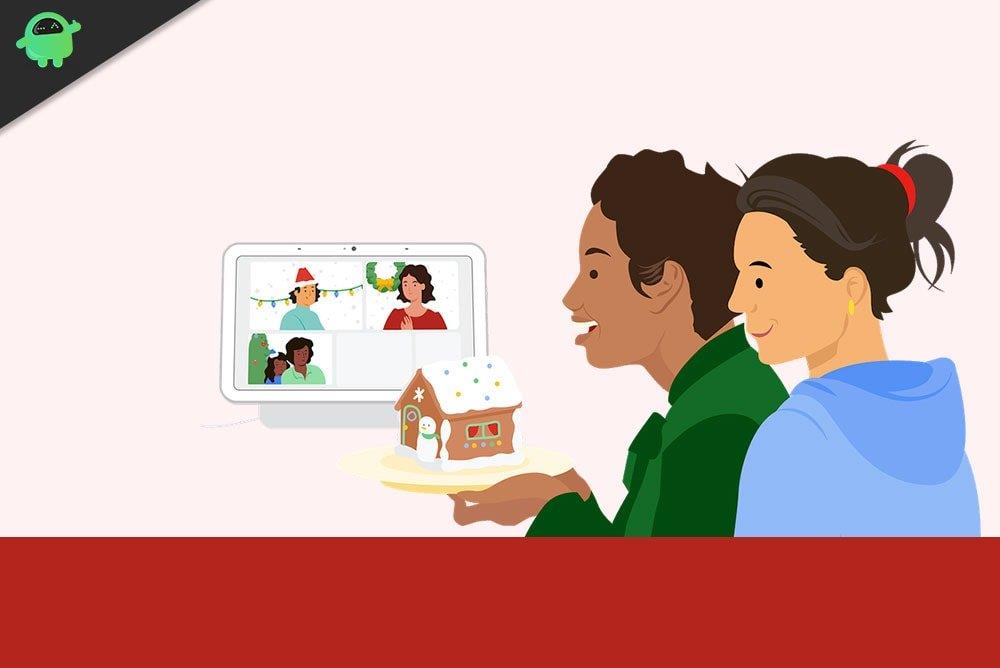
Hvordan løser man, at WiFi bliver ved med at afbryde forbindelsen i Google Nest?
Tjek dine kabler og forbindelser:
- Tjek og sørg for, at forbindelsen til Google Nest-enheden er sikker. Sørg også for, at du har tilsluttet det medfølgende Ethernet-kabel til dit modem korrekt.
- Sørg for, at WiFi-routeren og modemet er tændt.
- Sørg for, at dit modem er forbundet til internetkilden (kabel, DSL eller fiber).
Genstart dit modem, din router og dine punkter:
- Afbryd strømmen til alle netværksenheder, inklusive modemmet og Google Nest-enheden.
- Vent, indtil alle indikatorlamper på disse afbrudte enheder slukker. Dette kan tage et stykke tid.
- Slut nu strøm til dit modem og tilslut det til routeren igen. Vent derefter, indtil lysene på modemmet tænder helt.
- Når de er tændt helt, og modemmet er klar til brug, skal du sørge for strøm til din Google Nest-enhed.
- Tilslut den til dit WiFi, og åbn den app på din telefon, som du normalt bruger til at betjene Google Nest-enheden.
Hvis du stadig har problemer med at opretholde en stabil WiFi-forbindelse, så prøv den næste rettelse.
Tjek din konfiguration:
Google Nest Wifi og Google Wifi bruger DHCP, en almindelig internetforbindelsesprotokol.Hvis din internetudbyder ikke leverer DHCP-understøttelse, men kræver en anden protokol som PPPoE eller bruger statiske IP’er, bliver du nødt til at justere nogle WAN-indstillinger.
For at tillade internetadgang til Nest Wifi-routeren eller et primært Wifi-punkt via modemmet, skal du indtaste PPPoE-kontonavn og adgangskode. Dette kan gøres ved at få adgang til Google WiFi-appens WAN-indstillingsside. Hvis du ikke ved, hvad PPPoE er, skal du kontakte din internetudbyder, og de vil give dig de nødvendige loginoplysninger. Hvis du modtager en statisk IP fra din internetudbyder, skal du indtaste dine statiske IP-oplysninger i appens WAN-indstillinger. Denne information er også noget, du skal indsamle fra din internetudbyder.
Annoncer
Endelig, hvis du for nylig har foretaget ændringer i din netværkskonfiguration, skal du gendanne disse ændringer.
Hvis du stadig har problemer med din WiFi-forbindelse med Google Nest-enheden, så gå videre til den næste potentielle løsning.
Ring til din internetudbyder (ISP):
Hvis du kunne opretholde en stabil forbindelse før, men nu har du problemer med WiFi, så kan problemet være hos internetudbyderen.
Kontakt din internetudbyders kundeservice og forhør dig om eventuelle ændringer, der er foretaget i netværket for nylig. Informer dem om dit netværksproblem med Google Nest-enheden, og spørg, om der var et forbindelsesproblem fra deres side. Der kan også være en situation med driftsafbrydelse specifikt i dit område. Hvis det er tilfældet, så er alt hvad du kan gøre at vente, indtil din internetudbyder fikser det. Spørg, om der var nogen nye ændringer vedrørende den statiske IP- eller PPPoE-kontolegitimationsoplysninger.
Annoncer
Fabriksindstil dine WiFi-enheder:
Reklame
Fabriksindstil dit modem/router. I de fleste tilfælde gør det tricket at koble strømkablet helt ud og holde enheden inaktiv i et par minutter. At holde enheden slukket og fuldstændig frakoblet dræner opladningen, og det rydder til gengæld alle gemte oplysninger.Tænd nu din router/modem, og prøv at forbinde dit Google Nest WiFi til dit modem igen. Da du har foretaget en nulstilling, bliver du nødt til at konfigurere forbindelsen som en ny.
Hvis nulstilling af enheden heller ikke virker for dig, skal du gå videre til næste løsning.
Yderligere routerfix:
Hvis du har en opsætning med flere routere, og du kan få adgang til internettet uden afbrydelser i mindst én af disse routere, så prøv løsningen nævnt nedenfor.
Annoncer
- Frakobl den WiFi-enhed, der er offline, og tilslut den derefter igen.
- Åbn Google Home-appen, og gå til WiFi > din WiFi-enhed > Indstillinger > Genstart WiFi-punkt.
- Åbn Google Home-appen, og gå til WiFi > din WiFi-enhed > Points > Test mesh.
- Sørg for, at alle dine routere er inden for rækkevidde og korrekt forbundet til hovedkilden.
Dette er alle de løsninger, man kan prøve for at løse problemet med WiFi-afbrydelse i Google Nest. Hvis du har spørgsmål eller forespørgsler til denne artikel, så kommenter nedenfor, så vender vi tilbage til dig. Sørg også for at tjekke vores andre artikler om iPhone-tip og -tricks, Android-tip og -tricks, pc-tip og -tricks og meget mere for mere nyttig information.












